
2140
.pdf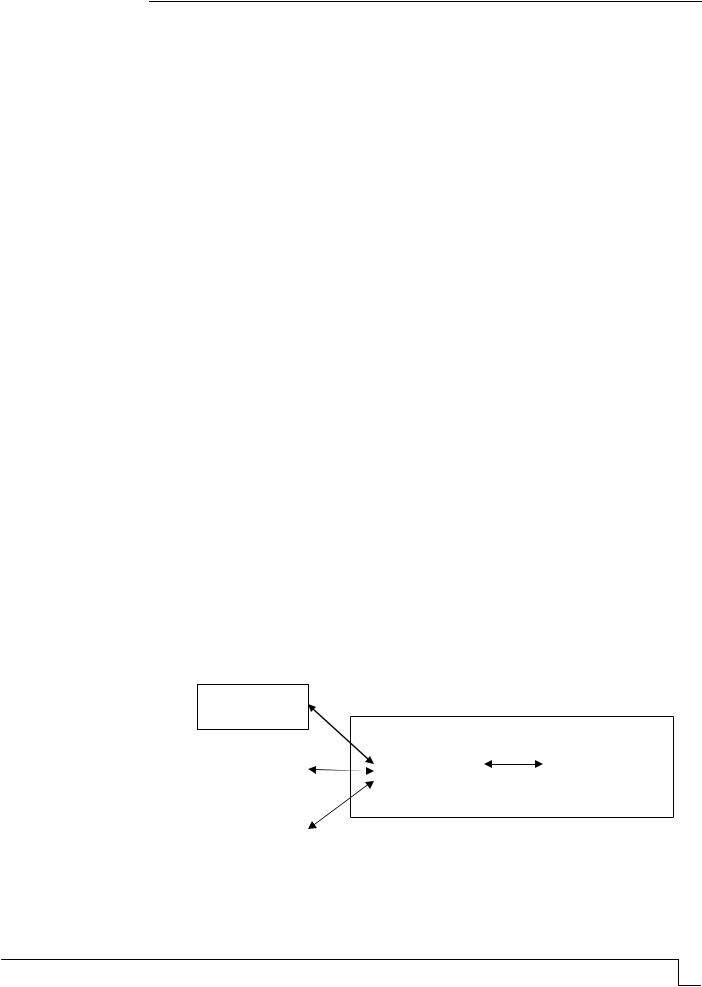
ного обеспечения, которое может быть дорогостоящим и сложным в установке и настройке на личном компьютере студента [1].
Технологии виртуализации позволяют централизовать управление рабочим окружением, что обеспечивает более эффективное использование вычислительных ресурсов и упрощает процесс обновления и поддержки программного обеспечения. Кроме того, удаленные рабочие столы позволяют студентам работать над проектами и заданиями в любом месте и в любое время, что обеспечивает гибкость и мобильность обучения.
Одним из главных преимуществ виртуализации в учебном процессе является улучшенная безопасность. Поскольку учебные материалы и данные хранятся на централизованном сервере, это уменьшает риск утечки данных и заражения вирусами. Кроме того, преподаватели и администраторы могут легко управлять доступом к учебным материалам и следить за активностью студентов.
Однако существуют и некоторые недостатки виртуализации в учебном процессе. Во-первых, для работы с удаленным рабочим столом требуется стабильное и быстрое интернет-соединение, что в домашних условиях может быть проблематично для некоторых студентов. При работе из компьютерного класса затруднений не возникает вследствие модернизации сети (перехода на оптоволокно локальной сети) [2]. Во-вторых, виртуализация требовательна к аппаратному обеспечению, что может
потребовать дополнительных инвестиций в вычислительные ресурсы. Виртуализация в учебном процессе может быть использована в различных
дисциплинах. Так, например, по курсу «Инструментальные средства информационных систем» виртуализация может быть использована для изучения процесса создания виртуальных машин посредством установки гипервизоров или контейнеров. В курсе «Архитектуры информационных систем» виртуализация позволяет разрабатывать информационные системы различной архитектуры, т.е. использовать виртуальный сервер приложений и сервер базы данных. В ходе изучения дисциплины «Администрирование информационных систем» студенты могут изучать установку и настройку программ для организации удаленных рабочих столов, изучать установку, настройку и управление серверами, сетевыми устройствами и операционными системами.
Врамках данной статьи предлагается рассмотреть опыт создания виртуальных машин в учебном классе.
Основная часть
Входе изучения курса «Инструментальные средства информационных систем» была поставлена и успешно решена задача по изучению средств виртуализации. Требовалось установить виртуальную машину или контейнер для размещения информационной системы под операционную систему Ubuntu. Информационная система имеет трехуровневую клиент-серверную архитектуру, представленную на рис. 1.
ПК 1
(браузер)
Рабочая станция
ПК 2 |
|
|
|
|
|
Сервер |
|
Сервер |
|
(браузер) |
|
приложения |
|
базы данных |
|
|
|
|
|
|
|
|
|
|
ПК 2 |
|
|
|
|
(браузер) |
|
|
|
|
|
|
|
|
|
Рис. 1. Трехуровневая архитектура информационной системы
PGUAS Bulletin: construction, science and education 2023 №2 |
91 |
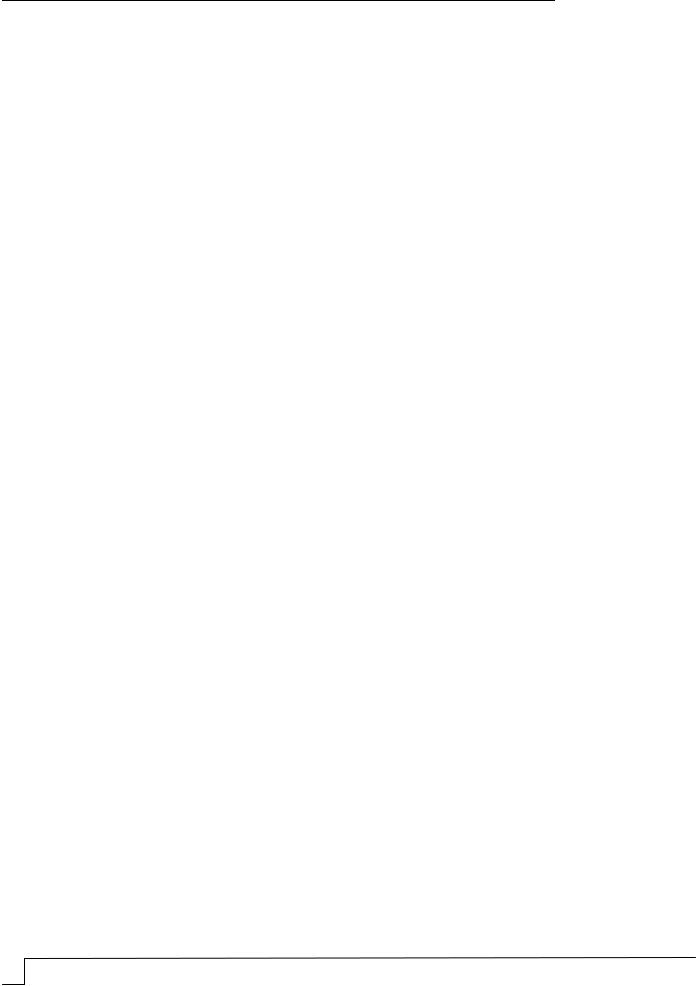
Были рассмотрены два подхода к виртуализации, которые имеют свои особенности и преимущества: это гипервизорная и контейнерная виртуализации [3].
Гипервизорная виртуализация работает на уровне аппаратного обеспечения и создает несколько виртуальных машин, каждая из которых работает на своей операционной системе. Гипервизор отделяет ресурсы физического сервера и распределяет их между виртуальными машинами, что позволяет использовать ресурсы сервера более эффективно. Гипервизорная виртуализация обеспечивает полную изоляцию между виртуальными машинами и позволяет запускать на сервере несколько различных операционных систем, что делает ее подходящей для различных приложений и сценариев. Однако каждая виртуальная машина требует своих ресурсов, что может привести к избыточности затрат на хранение и управление виртуальными машинами [4].
Контейнерная виртуализация работает на уровне операционной системы и позволяет создавать несколько изолированных контейнеров, каждый из которых запускает приложения на одном и том же ядре операционной системы. Контейнеры используют общую операционную систему, что позволяет использовать ресурсы сервера более эффективно и снижать издержки на управление и хранение контейнеров. Контейнеры также обеспечивают высокую скорость запуска и управления приложениями, что делает их подходящими для микросервисной архитектуры и для приложений, которые не требуют полной изоляции. Однако контейнеры могут имеют ограничения в отношении совместимости и безопасности из-за использования общей операционной системы [5].
Впроцессе изучения средств виртуализации были рассмотрены вопросы установки гипервизоров под операционную систему Ubuntu, таких, как VMware Workstation, VirtualBox, KVM, и программы для контейнерной виртуализации Docker. Этапы процесса виртуализации, рассмотренные в процессе изучения, представлены на рис. 2.
Входе изучения поставленных вопросов было выявлено, что результаты сравнения гипервизорной виртуализации и контейнерной виртуализации зависят от конкретных требований и сценариев использования. Ключевые различия между двумя подходами следующие:
изоляция: гипервизорная виртуализация обеспечивает полную изоляцию между виртуальными машинами, в то время как контейнеры используют общую операционную систему и имеют более ограниченную изоляцию;
ресурсы: гипервизорная виртуализация требует большего количества ресурсов для каждой виртуальной машины, в то время как контейнеры используют общие ресурсы и требуют меньше издержек на управление и хранение;
совместимость: гипервизорная виртуализация может поддерживать разные операционные системы внутри виртуальных машин, а контейнеры могут иметь ограничения в отношении совместимости приложений из-за использования общей операционной системы;
масштабирование: гипервизорная виртуализация может масштабироваться путем добавления новых физических серверов и распределения виртуальных машин между ними, а контейнеры могут масштабироваться путем создания новых контейнеров на одном сервере;
безопасность: гипервизорная виртуализация обеспечивает более высокую безопасность, так как каждая виртуальная машина работает на отдельной операционной системе, в то время как контейнеры используют общую операционную систему и могут иметь ограничения в отношении безопасности.
92 Вестник ПГУАС: строительство, наука и образование 2023 №2
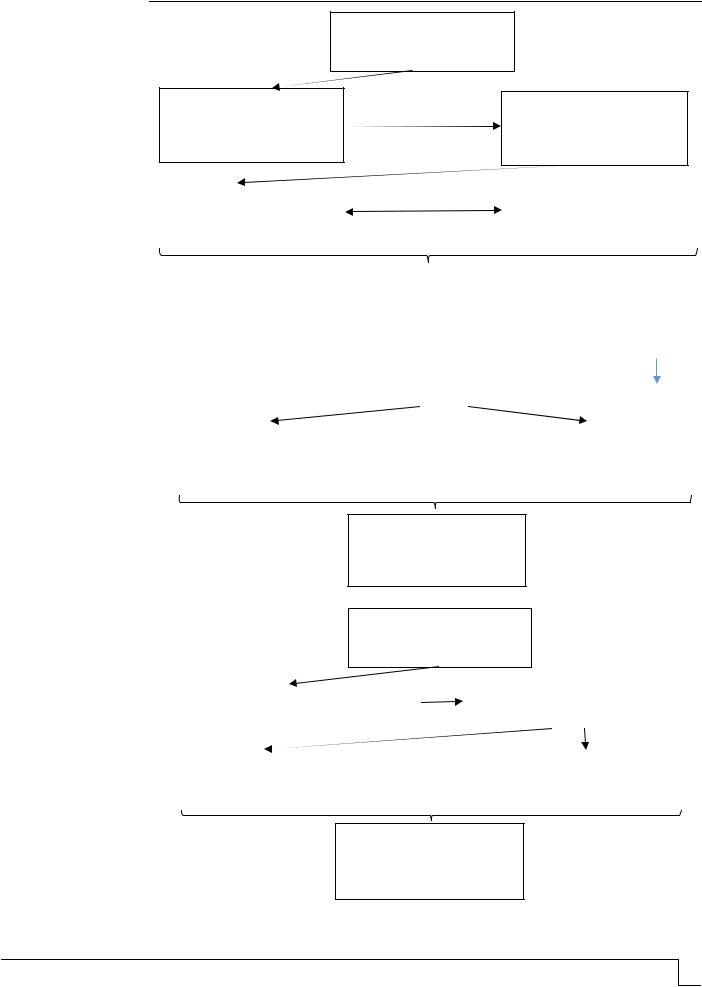
а
Установка гипервизора
(VMware Workstation,
VirtualBox, KVM)
Создание виртуальной машины с выделением ресурсов аппаратных ресурсов
Установка гостевой ОС
(Ubuntu)
Виртуальная машина 1 |
|
|
|
Виртуальная машина 2 |
||
Установка web-сервера |
|
|
|
|
Установка СУБД |
|
Apache |
|
|
|
|
PostgreSQL |
|
|
|
|
|
|
|
|
|
|
Установка ИС с клиент- |
|
|||
|
|
серверной архитектурой |
|
|||
|
|
|
|
|
|
|
б |
|
|
|
|
|
|
|
Установка контейнера |
|
|
|||
|
|
|
|
|||
|
|
|
Docker |
|
||
|
|
|
|
|
|
|
Контейнер 1 |
|
Контейнер 2 |
Установка web-сервера |
|
Установка сервера |
Apache |
|
базы данных |
|
|
PostgreSQL |
Установка микросервисов: ИС с клиент-серверной архитектурой
в
Установка гипервизора
|
Создание виртуальной машины с |
|
Установка гостевой |
|
||
выделением аппаратных ресурсов |
|
|
ОС |
|
||
|
|
|
|
|
|
|
|
|
|
|
|
|
|
|
|
|
|
|
|
|
|
Контейнер 1 |
|
|
|
Контейнер 1 |
|
|
Установка web-сервера |
|
|
|
Установка сервера |
|
|
Apache |
|
|
|
базы данных |
|
|
|
|
|
|
|
|
|
|
|
|
|
|
|
Установка микросервисов: ИС с клиент-серверной архитектурой
Рис. 2. Этапы процесса виртуализации:
а – гипервизорная виртуализация; б – контейнеризация; в – гибридная виртуализация
PGUAS Bulletin: construction, science and education 2023 №2 |
93 |
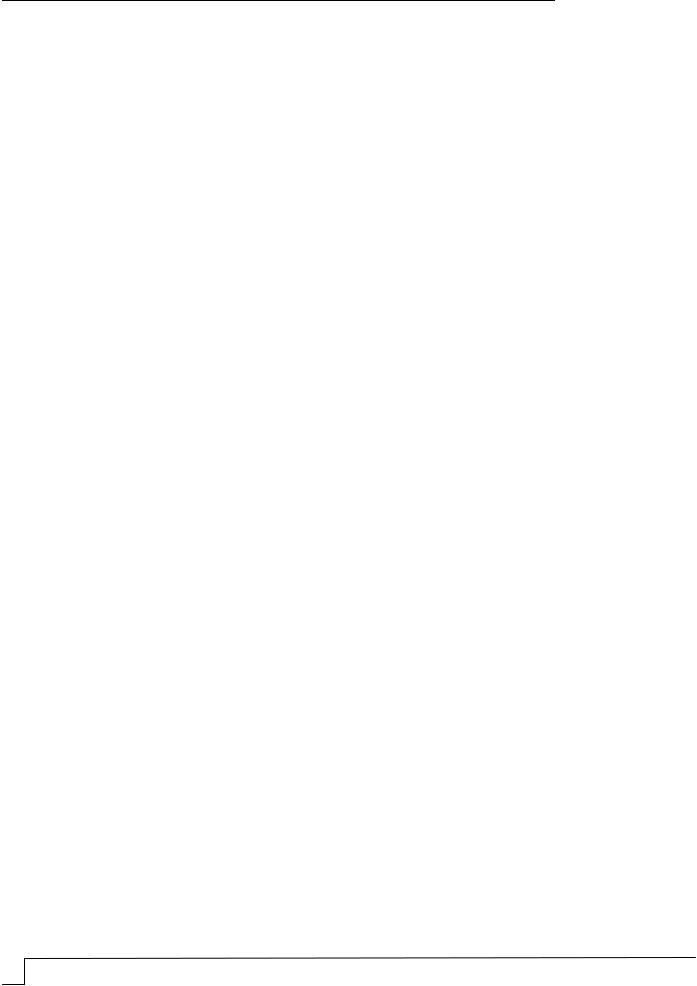
Результаты Приобретенный опыт установки виртуальных машин в компьютерном классе вуза
имеет положительные стороны: студенты на конкретных примерах освоили этапы процесса виртуализации и контейнеризации.
В процессе сравнения средств виртуализации было выявлено, что оперирование числовыми параметрами может быть сложным, так как эти параметры могут варьироваться в зависимости от конкретных требований и настроек. Важно также учитывать и другие факторы, такие, как поддержка пользователей, удобство использования, наличие дополнительных функций и возможностей интеграции со смежными системами и приложениями. Виртуализация для учебных целей имеет более гибкую поддержку пользователей.
Список литературы
1.Кураева, Е.А. Выбор технологии виртуализации для учебного процесса вуза / Е.А. Кураева, О.С. Литвинская // XXI век: итоги прошлого и проблема настоящего плюс. – Пенза, 2023. – С. 29–35.
2.Литвинская, О.С. Использование удаленных рабочих столов в учебном процессе / О.С. Литвинская, Е.А. Артюшина // Информационно-вычислительные технологии и их приложения: сборник статей XXVI Международной научно-технической конференции; под научной редакцией В.В. Кузиной. – Пенза, 2022. – С.135–138.
3.Кузьмичев, А.Б. Оптимизация образовательного процесса при проведении практических занятий по направлениям обучения, требующих наличия специального прикладного программного обеспечения и средств разработки программного обеспечения / А.Б. Кузьмичев // Балтийский гуманитарный журнал. – 2017. – N 4 (21). – C.323–326.
4.Васичкина, О.Н. Технология «Виртуальная реальность»: положительные и отрицательные аспекты применения в преподавании / О.Н. Васичкина // Гуманитарные
исоциальные науки. – 2023. – №1. – URL: https://cyberleninka.ru/article/n/tehnologiya- virtualnaya-realnost-polozhitelnye-i-otritsatelnye-aspekty-primeneniya-v-prepodavanii (дата обращения: 23.09.2023).
5.Ульянов, А.Н. Качество плюс наглядность. Применение технологий виртуа-
лизации вычислительных ресурсов в информационно-образовательной среде / А.Н. Ульянов, М.Г. Столяров, И.В. Стельмах // Вестник военного образования. – 2021. –
№6 (33). – URL: https://cyberleninka.ru/article/n/kachestvo-plyus-naglyadnost-primenenie- tehnologiy-virtualizatsii-vychislitelnyh-resursov-v-informatsionno-obrazovatelnoy-srede (дата обращения: 25.09.2023).
References
1. Kuraeva, E.A. Choice of virtualization technology for the educational process of a university / E.A. Kuraeva, O.S. Litvinskaya // XXI century: results of the past and the problem of the present plus. – Penza, 2023. – P. 29–35.
2. Litvinskaya, O.S. Using remote desktops in the educational process / O.S. Litvinskaya, E.A. Artyushina // Information and computing technologies and their applications. – Collection of articles of the XXVI International Scientific and Technical Conference; Scientifically edited by V.V. Kuzina. – Penza, 2022. – P. 135–138.
3.Kuzmichev, A.B. Optimization of the educational process when conducting practical classes in areas of study that require special application software and software development tools / A.B. Kuzmichev // Baltic Humanitarian Journal. – 2017. – N 4 (21). – Р. 323–326.
4.Vasichkina, O.N. Technology “Virtual reality”: positive and negative aspects of application in teaching / O.N. Vasichkina // Humanities and social sciences. – 2023. – No. 1. – URL: https://cyberleninka.ru/article/n/tehnologiya-virtualnaya-realnost- polozhitelnye-i-otritsatelnye-aspekty-primeneniya-v-prepodavanii (date of access: 09/23/2023).
94 Вестник ПГУАС: строительство, наука и образование 2023 №2
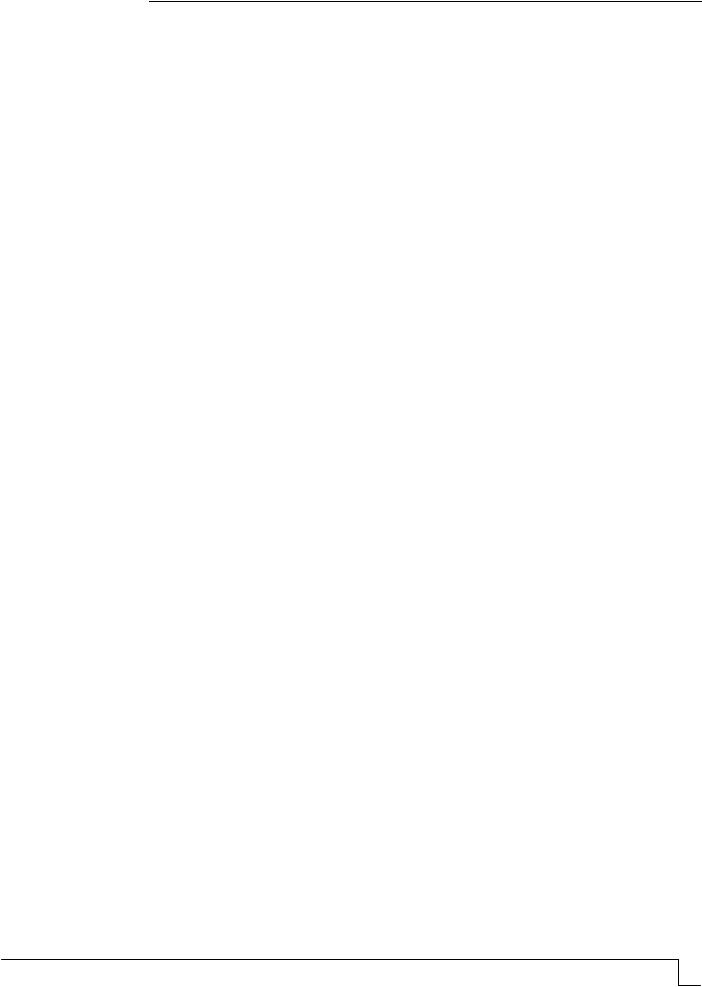
5. Ulyanov, A.N. Quality plus visibility. Application of virtualization technologies of computing resources in information and education environment / A.N. Ulyanov, M.G. Stolyarov, I.V. Stelmakh // Bulletin of military education. – 2021. – No. 6 (33). – URL: https://cyberleninka.ru/article/n/kachestvo-plyus-naglyadnost-primenenie-tehnologiy- virtualizatsii-vychislitelnyh-resursov-v-informatsionno-obrazovatelnoy-srede (date of access: 09/25/2023).
PGUAS Bulletin: construction, science and education 2023 №2 |
95 |
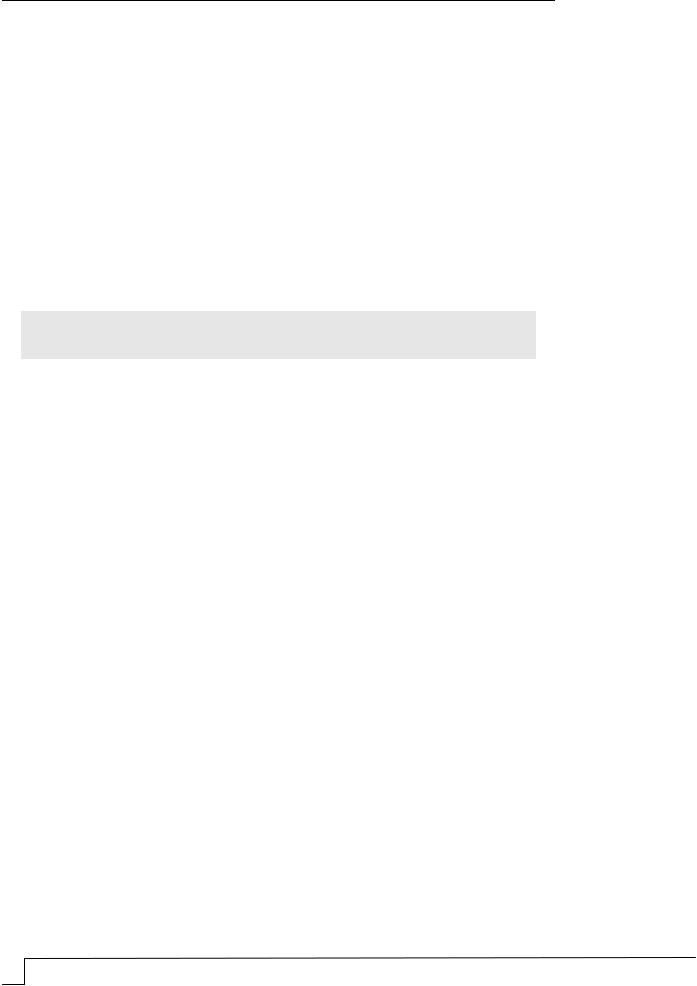
УДК 621.01
Пензенский государственный университет |
Penza State University of Architecture |
архитектуры и строительства |
and Construction |
Россия, 440028, г. Пенза, |
Russia, 440028, Penza, 28, German Titov St., |
ул. Германа Титова, д.28, |
tel.: (8412) 48-27-37; fax: (8412) 48-74-77 |
тел.: (8412) 48-27-37; факс: (8421) 48-74-77 |
|
Лысый Сергей Петрович, |
Lysy Sergey Petrovich, |
кандидат технических наук, доцент кафедры |
Candidate of Sciences, Associate Professor of the |
«Начертательная геометрия и графика» |
Department «Descriptive Geometry and |
|
Graphics» |
Гнусарев Алексей Ильич, |
Gnusarev Aleksey Ilyich, |
студент |
Student |
МОДУЛЬ EDRAWINGS ПРОГРАММЫ
SOLIDWORKS
С.П. Лысый, А.И. Гнусарев
Рассмотрена последовательность создания файлов eDrawings на основе деталей, сборок и чертежей. Проведен анализ менеджера eDrawings. Изучены процесс работы с 3D-указателем и функции главного окна модуля.
Ключевые слова: деталь, вид, чертеж, модель, окно
THE EDRAWINGS MODULE OF THE SOLIDWORKS
PROGRAM
S.P. Lysy, A.I. Gnusarev
The paper considers the sequence of creating eDrawings files based on parts, assemblies and drawings. The analysis of the eDrawings manager is carried out. The process of working with a 3D pointer and the functions of the main window of the module are studied.
Keywords: detail, view, drawing, model, window
Введение. При работе в программе SolidWorks конструкторы часто используют специализированный модуль eDrawings. К основным преимуществам модуля относятся быстрое создание файлов eDrawings на основе деталей, сборок или чертежей, наличие анимации модели. Модуль eDrawings позволяет обмениваться файлами с другими пользователями, причем даже без установки программы SolidWorks. Для этого может быть использована электронная почта. Отличительной особенностью рассматриваемого модуля выступает возможность скрытия компонентов в сборке eDrawing, а так же выбранных видов в чертеже. Понимание алгоритма работы с модулем eDrawings является важным фактором при обучении студентов на практических занятиях по дисциплине «Инженерная и компьютерная графика».
Цель работы – проанализировать структуру модуля eDrawings программы
Solidworks.
Задачи работы:
–рассмотреть последовательность создания файлов eDrawings на основе деталей, сборок и чертежей;
–провести анализ менеджера eDrawings;
–изучить процесс работы с 3D-указателем и функции главного окна модуля.
Последовательность создания файлов eDrawings на основе деталей, сборок и чертежей. Откройте в SolidWorks деталь Tutor1, нажмите кнопку Publish an eDrawing (создать eDrawing). Перед нами отобразится eDrawing детали (рис. 1) в программе просмотра eDrawings Viewer. Для поворота вида детали на 90° необходимо нажать на клавишу со стрелкой, предварительно зажав кнопку Shift. При нажатии на клавишу со
96 Вестник ПГУАС: строительство, наука и образование 2023 №2
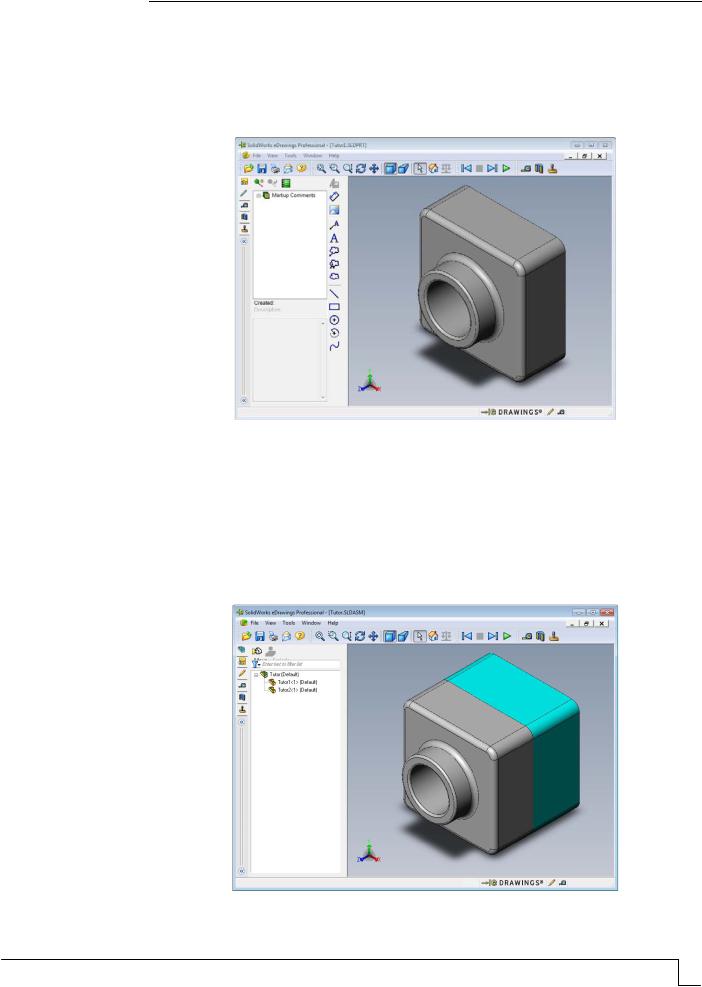
стрелкой без Shift вид будет поворачиваться на 15° после каждого нажатия кнопки. В исходную позицию деталь можно вернуть с помощью кнопки Home (начало). Для непрерывного отображения видов по одному нажмите кнопку Continuous Play (непрерывное воспроизведение). Для закрепления навыков использования этих команд внимательно рассмотрите данную деталь. После этого приостановите непрерывное отображение видов кнопкой Stop (остановить) и закройте файл eDrawing без сохранения изменений.
Рис. 1. Модуль eDrawing детали
На следующем этапе откройте сборку Tutor, а затем нажмите Publish an eDrawing (создать eDrawing). На экране (в программе просмотра eDrawings Viewer) отобразится eDrawing сборки (рис. 2). Нажмите Continuous Play, чтобы все виды отобразились по очереди. Просмотрите данное изображение и нажмите Stop для завершения непрерывного отображения видов. Верните первоначальный вид детали с помощью кнопки Home. На панели Components (компоненты) нажмите правой кнопкой мыши на Tutor1-1 и выберите Make Transparent (сделать прозрачным) в контекстном меню. Теперь деталь Tutor1-1 (рис. 3) станет прозрачной и сквозь нее можно будет смотреть.
Рис. 2. Модуль eDrawing сборки
PGUAS Bulletin: construction, science and education 2023 №2 |
97 |
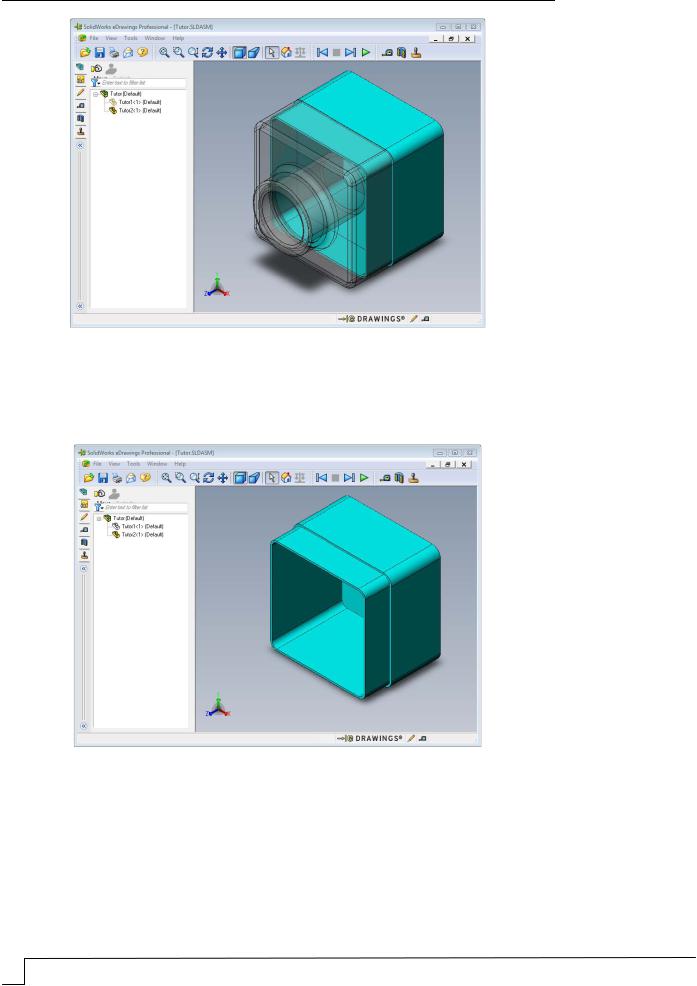
Рис. 3. Прозрачная деталь Tutor1-1
Чтобы скрыть деталь, нажмите правой кнопкой мыши на Tutor1-1 и выберите Hide (скрыть). В окне просмотра деталь Tutor1-1 (рис. 4) больше не видна. Однако, деталь не удалена из eDrawing, а скрыта для отображения. Чтобы деталь снова стала видимой, нажмите правой кнопкой мыши на Tutor1-1 и выберите Show (отобразить).
Рис. 4. Применение операции Hide для детали Tutor1-1
Далее откройте чертеж, содержащий два листа: а) лист 1 – деталь Tutor1 (рис. 6);
б) лист 2 – сборка Tutor.
Пример данного файла расположен в папке Lesson07 под названием Finished Drawing.slddrw. Для включения всех листов в eDrawing нажмите Publish an eDrawing и
выберите All sheets (все листы, рис. 5). После подтверждения команды кнопкой OK eDrawing чертежа отобразится в eDrawings Viewer. Нажмите Continuous Play, чтобы все виды (рис. 6) отображались по очереди. Просмотрите данное изображение и обратите внимание, что оба листа чертежа показаны в анимации. Остановите непрерывное
98 Вестник ПГУАС: строительство, наука и образование 2023 №2
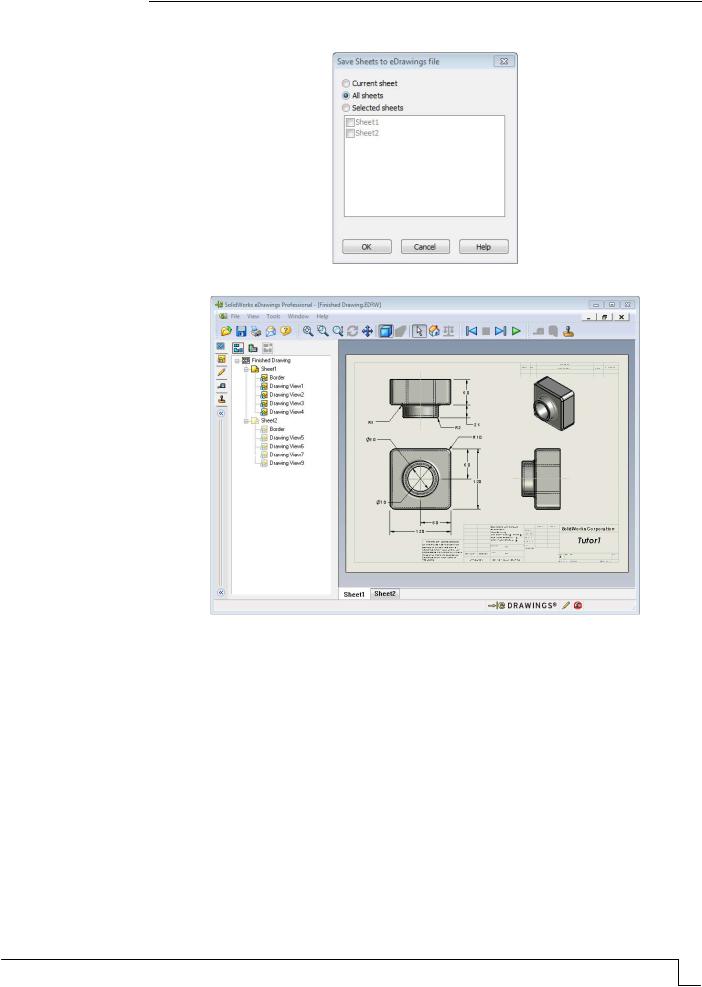
отображение видов чертежа кнопкой Stop. Для возвращения к исходному виду нажмите Home.
Рис. 5. Вкладка All sheets
Рис. 6. Все виды чертежа детали Tutor1
Анализ менеджера eDrawings. Важным инструментом при проектировании модели выступает менеджер eDrawings. Он расположен на левой стороне eDrawings Viewer. Менеджер позволяет отображать вкладки, позволяющие управлять информацией о файле. При открытии файла автоматически выбирается наиболее подходящая вкладка. К примеру, при открытии файла чертежа автоматически открывается вкладка Sheets (листы). С помощью данной вкладки проще ориентироваться в чертежах с несколькими листами. Во вкладке Sheets менеджера eDrawings нажмите два раза Sheet2 (лист 2, рис. 7). Чертеж отобразится в окне eDrawings Viewer. Этот способ удобен для переключения разных листов в чертеже. Стоит отметить, что переключаться между листами можно с помощью вкладок, которые расположены под графической областью экрана.
Используя вкладку Sheets менеджера eDrawings, нажмите правой кнопкой мыши на один из видов чертежа. В появившемся меню Hide/Show (скрыть/отобразить) нажмите Hide. Посмотрите, как изменится файл eDrawings, и вернитесь к листу Sheet1 (лист 1).
PGUAS Bulletin: construction, science and education 2023 №2 |
99 |
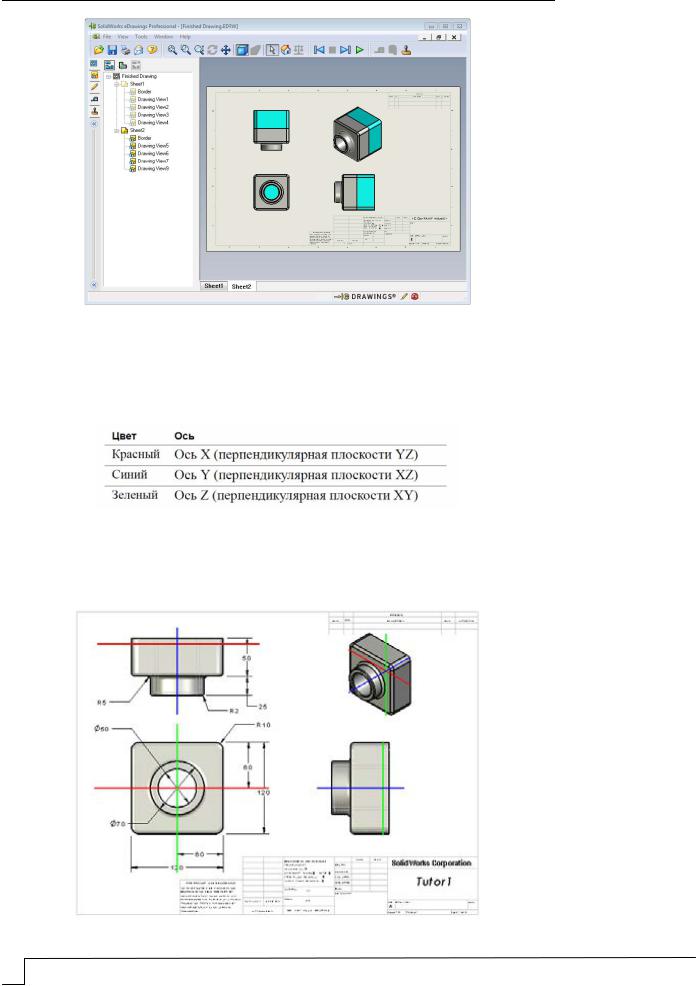
Рис. 7. Вкладка Sheet2 (лист 2) с чертежом
Процесс работы с 3D-указателем и функции главного окна модуля. 3D-указатель применяется для выбора места во всех чертежных видах файла. При выборе 3D-ука- зателя на каждом чертежном виде образуются связанные перекрестия. Например, если поместить перекрестие на кромку в одном виде, то перекрестия в других видах будут указывать на ту же кромку. На рис. 8 приведены цвета перекрестий.
Рис. 8. Цвета перекрестий
Для выполнения следующего действия нажмите кнопку 3D Pointer (3D-указатель). eDrawing чертежа отобразит 3D-указатель. Он позволяет детальнее разглядеть ориентацию каждого из видов (рис. 9). При перемещении 3D-указателя его положение на каждом из видов меняется.
Рис. 9. 3D-указатель на разных видах чертежа
100 Вестник ПГУАС: строительство, наука и образование 2023 №2
